
Klicken Sie zunächst auf die Option „Datei“ in der oberen Menüleiste und dann auf „Einstellungen“, „Benutzereinstellungen“;
Öffnen Sie dann auf der angezeigten Seite mit den Standardeinstellungen die Spalte „Editor“.

Suchen Sie dann den Parameter editor.fontSize, der zur Steuerung des Seitentexts verwendet wird Größe ;
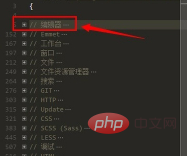
Schließlich können wir es im Benutzereinstellungsfenster auf der rechten Seite festlegen, z. B. durch Eingabe von editor.fontSize: 16 (kann auf kleiner eingestellt werden) und speichern Datei.
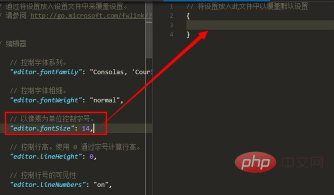 Empfohlenes Tutorial:
Empfohlenes Tutorial:
Vscode-Tutorial
Das obige ist der detaillierte Inhalt vonSo reduzieren Sie die Schriftart des Editors in vscode. Für weitere Informationen folgen Sie bitte anderen verwandten Artikeln auf der PHP chinesischen Website!
Stellungnahme:Der Inhalt dieses Artikels wird freiwillig von Internetnutzern beigesteuert und das Urheberrecht liegt beim ursprünglichen Autor. Diese Website übernimmt keine entsprechende rechtliche Verantwortung. Wenn Sie Inhalte finden, bei denen der Verdacht eines Plagiats oder einer Rechtsverletzung besteht, wenden Sie sich bitte an admin@php.cn


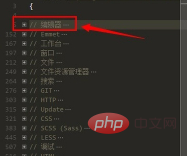
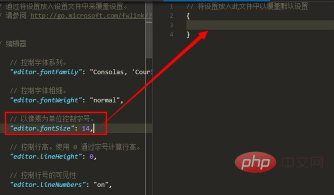 Empfohlenes Tutorial:
Empfohlenes Tutorial: